 Backend-Entwicklung
Backend-Entwicklung PHP-Tutorial
PHP-Tutorial Wie behebt man defekte Projektverknüpfungen im WAMP-Server mithilfe virtueller Hosts?
Wie behebt man defekte Projektverknüpfungen im WAMP-Server mithilfe virtueller Hosts?
Beheben von Problemen mit Projektverknüpfungen auf dem Wamp-Server
Wenn Sie auf fehlerhafte Projektverknüpfungen stoßen, obwohl Sie Wamp Server eingerichtet und IIS deaktiviert haben, gibt es eine Lösung, um sicherzustellen, dass Ihre Links funktionieren ordnungsgemäß.
Implementierung virtueller Hosts für Projektlinks
In der Vergangenheit war WampServer zulässig Sie können im wampwww-Ordner Unterordner für Ihre Projekte erstellen, die dann als Links auf der WampServer-Homepage angezeigt werden. Diese Methode ist jedoch für die echte Website-Entwicklung veraltet, da sie zu spezifischen Konfigurationsproblemen führt, die beim Verschieben Ihrer Website auf einen Live-Server zu Problemen führen können.
Um dieses Problem zu beheben, empfiehlt WampServer jetzt dringend, für jedes Projekt virtuelle Hosts zu erstellen , auch wenn sie in einer Unterordnerstruktur gespeichert sind. Virtuelle Hosts bieten eine genauere Darstellung des Verhaltens Ihrer Site auf einem Live-Server, sorgen für Konsistenz und verhindern Probleme während der Bereitstellung.
Erstellen eines virtuellen Hosts in WampServer
So erstellen Sie einen virtuellen Host für Ihr Projekt:
- Öffnen Sie den WampManager: Suchen Sie das WampServer-Symbol in der Taskleiste und klicken Sie auf Es. Wählen Sie im Menü „Extras“ und dann „Virtuellen Host hinzufügen“ aus.
-
Füllen Sie die Einstellungen für den virtuellen Host aus: Geben Sie im folgenden Fenster die folgenden Parameter für Ihren an Virtueller Host:
- Name des virtuellen Hosts: Wählen Sie einen Namen für Ihren virtuellen Host, z „project1.dev.“
- Dokumentstammverzeichnis: Navigieren Sie zu dem Verzeichnis, in dem sich die Dateien Ihres Projekts befinden, und wählen Sie es aus.
- Port: Belassen Sie es als Standardwert „8080“.
- Speichern und Neustart: Klicken Sie auf die Schaltfläche „OK“, um die Virtual Host-Konfiguration zu speichern. WampServer startet den DNS-Cache und den Apache-Dienst neu.
Windows HOSTS-Datei bearbeiten
Sobald der virtuelle Host erstellt wurde, müssen Sie die HOSTS-Datei von Windows aktualisieren, um Ihren virtuellen Hostnamen zuzuordnen mit Ihrer lokalen Loopback-Adresse (127.0.0.1).
Öffnen Sie die HOSTS-Datei unter C:WindowsSystem32driversetchosts und Fügen Sie die folgende Zeile hinzu:
127.0.0.1 project1.dev
Starten und überprüfen Sie den virtuellen Host
Greifen Sie auf Ihren virtuellen Host zu, indem Sie „project1.dev“ in die Adressleiste Ihres Browsers eingeben. Der Link sollte Ihr Projekt nun korrekt öffnen. Wenn die Verknüpfung weiterhin unterbrochen ist, überprüfen Sie Folgendes:
- Stellen Sie sicher, dass die Konfiguration des virtuellen Hosts korrekt eingerichtet ist und mit dem Speicherort Ihres Projekts übereinstimmt.
- Überprüfen Sie, ob der Windows-HOSTS-Dateieintrag vorhanden ist vorhanden und korrekt.
- Starten Sie Apache und den DNS-Cache bei Bedarf neu.
Durch die Erstellung virtueller Hosts für Ihre Projekte Mit WampServer stellen Sie sicher, dass Ihre Projektverknüpfungen konsistent und genau funktionieren, sowohl lokal als auch bei der Bereitstellung auf einem Live-Server.
Das obige ist der detaillierte Inhalt vonWie behebt man defekte Projektverknüpfungen im WAMP-Server mithilfe virtueller Hosts?. Für weitere Informationen folgen Sie bitte anderen verwandten Artikeln auf der PHP chinesischen Website!
 Arbeiten mit Flash -Sitzungsdaten in LaravelMar 12, 2025 pm 05:08 PM
Arbeiten mit Flash -Sitzungsdaten in LaravelMar 12, 2025 pm 05:08 PMLaravel vereinfacht die Behandlung von temporären Sitzungsdaten mithilfe seiner intuitiven Flash -Methoden. Dies ist perfekt zum Anzeigen von kurzen Nachrichten, Warnungen oder Benachrichtigungen in Ihrer Anwendung. Die Daten bestehen nur für die nachfolgende Anfrage standardmäßig: $ Anfrage-
 Curl in PHP: So verwenden Sie die PHP -Curl -Erweiterung in REST -APIsMar 14, 2025 am 11:42 AM
Curl in PHP: So verwenden Sie die PHP -Curl -Erweiterung in REST -APIsMar 14, 2025 am 11:42 AMDie PHP Client -URL -Erweiterung (CURL) ist ein leistungsstarkes Tool für Entwickler, das eine nahtlose Interaktion mit Remote -Servern und REST -APIs ermöglicht. Durch die Nutzung von Libcurl, einer angesehenen Bibliothek mit Multi-Protokoll-Dateien, erleichtert PHP Curl effiziente Execu
 Vereinfachte HTTP -Reaktion verspottet in Laravel -TestsMar 12, 2025 pm 05:09 PM
Vereinfachte HTTP -Reaktion verspottet in Laravel -TestsMar 12, 2025 pm 05:09 PMLaravel bietet eine kurze HTTP -Antwortsimulationssyntax und vereinfache HTTP -Interaktionstests. Dieser Ansatz reduziert die Code -Redundanz erheblich, während Ihre Testsimulation intuitiver wird. Die grundlegende Implementierung bietet eine Vielzahl von Verknüpfungen zum Antworttyp: Verwenden Sie Illuminate \ Support \ facades \ http; Http :: fake ([ 'Google.com' => 'Hallo Welt',, 'github.com' => ['foo' => 'bar'], 'Forge.laravel.com' =>
 12 Beste PHP -Chat -Skripte auf CodecanyonMar 13, 2025 pm 12:08 PM
12 Beste PHP -Chat -Skripte auf CodecanyonMar 13, 2025 pm 12:08 PMMöchten Sie den dringlichsten Problemen Ihrer Kunden in Echtzeit und Sofortlösungen anbieten? Mit Live-Chat können Sie Echtzeitgespräche mit Kunden führen und ihre Probleme sofort lösen. Sie ermöglichen es Ihnen, Ihrem Brauch einen schnelleren Service zu bieten
 So registrieren und verwenden Sie Laravel -DienstleisterMar 07, 2025 am 01:18 AM
So registrieren und verwenden Sie Laravel -DienstleisterMar 07, 2025 am 01:18 AMDer Service -Container und die Dienstleister von Laravel sind für seine Architektur von grundlegender Bedeutung. In diesem Artikel werden Servicecontainer untersucht, Details für die Erstellung, Registrierung, Registrierung und die praktische Nutzung mit Beispielen mit Beispielen untersucht. Wir beginnen mit einem Ove
 PHP -Protokollierung: Best Practices für die PHP -ProtokollanalyseMar 10, 2025 pm 02:32 PM
PHP -Protokollierung: Best Practices für die PHP -ProtokollanalyseMar 10, 2025 pm 02:32 PMDie PHP -Protokollierung ist für die Überwachung und Debugie von Webanwendungen von wesentlicher Bedeutung sowie für das Erfassen kritischer Ereignisse, Fehler und Laufzeitverhalten. Es bietet wertvolle Einblicke in die Systemleistung, hilft bei der Identifizierung von Problemen und unterstützt eine schnellere Fehlerbehebung
 Erklären Sie das Konzept der späten statischen Bindung in PHP.Mar 21, 2025 pm 01:33 PM
Erklären Sie das Konzept der späten statischen Bindung in PHP.Mar 21, 2025 pm 01:33 PMIn Artikel wird die in PHP 5.3 eingeführte LSB -Bindung (LSB) erörtert, die die Laufzeitauflösung der statischen Methode ermöglicht, um eine flexiblere Vererbung zu erfordern. Die praktischen Anwendungen und potenziellen Perfo von LSB
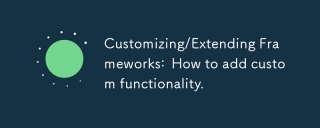 Anpassung/Erweiterung von Frameworks: So fügen Sie benutzerdefinierte Funktionen hinzu.Mar 28, 2025 pm 05:12 PM
Anpassung/Erweiterung von Frameworks: So fügen Sie benutzerdefinierte Funktionen hinzu.Mar 28, 2025 pm 05:12 PMIn dem Artikel werden Frameworks hinzugefügt, das sich auf das Verständnis der Architektur, das Identifizieren von Erweiterungspunkten und Best Practices für die Integration und Debuggierung hinzufügen.


Heiße KI -Werkzeuge

Undresser.AI Undress
KI-gestützte App zum Erstellen realistischer Aktfotos

AI Clothes Remover
Online-KI-Tool zum Entfernen von Kleidung aus Fotos.

Undress AI Tool
Ausziehbilder kostenlos

Clothoff.io
KI-Kleiderentferner

AI Hentai Generator
Erstellen Sie kostenlos Ai Hentai.

Heißer Artikel

Heiße Werkzeuge

Dreamweaver CS6
Visuelle Webentwicklungstools

SAP NetWeaver Server-Adapter für Eclipse
Integrieren Sie Eclipse mit dem SAP NetWeaver-Anwendungsserver.

mPDF
mPDF ist eine PHP-Bibliothek, die PDF-Dateien aus UTF-8-codiertem HTML generieren kann. Der ursprüngliche Autor, Ian Back, hat mPDF geschrieben, um PDF-Dateien „on the fly“ von seiner Website auszugeben und verschiedene Sprachen zu verarbeiten. Es ist langsamer und erzeugt bei der Verwendung von Unicode-Schriftarten größere Dateien als Originalskripte wie HTML2FPDF, unterstützt aber CSS-Stile usw. und verfügt über viele Verbesserungen. Unterstützt fast alle Sprachen, einschließlich RTL (Arabisch und Hebräisch) und CJK (Chinesisch, Japanisch und Koreanisch). Unterstützt verschachtelte Elemente auf Blockebene (wie P, DIV),

PHPStorm Mac-Version
Das neueste (2018.2.1) professionelle, integrierte PHP-Entwicklungstool

Dreamweaver Mac
Visuelle Webentwicklungstools





